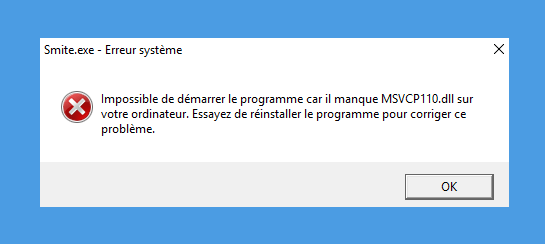
Parfois lorsqu’on lance un jeu ou démarre un programme, des messages d’erreur peuvent apparaître, nous indiquant que le fichier MSVCP140.dll est manquant ou introuvable. Notre programme reste bloqué ou se ferme tout seul.
Si vous rencontrez ce genre de problèmes, ne vous inquiétez pas, je vous montre ici quelques solutions pour résoudre votre problème rapidement.
Qu’est-ce que MSVCP140.dll
Avant de procéder à résoudre le problème, il faut savoir d’abord c’est quoi MSVCP140.dll ?
Msvcp140.dll est un fichier DLL Windows (DLL est l’abréviation de Dynamic Link Library) qui fait partie du fichier Redistributable Visual C++ pour Visual Studio 2015 et il est souvent requis pour exécuter des programmes développés avec Visual C++.
Comment résoudre MSVCP140.dll manquant
Vous n’auriez pas besoin d’essayer toutes les solutions, simplement parcourez notre article dans l’ordre et vous trouverez la solution qui convient à votre cas.
- Réinstaller le programme problématique
- Réparer le fichier MSVCP140.dll
- Télécharger à nouveau le fichier MSVCP140.dll
- Réinstaller Microsoft Visual C++
- Effectuer une analyse anti-virus
- Bonus : Mettre à jour automatiquement vos pilotes de périphériques
Réinstaller le programme problématique
Comme l’indiquent les messages d’erreur :
Impossible d’exécuter le code, car MSVCP140.dll est introuvable. La réinstallation du programme peut résoudre ce problème.
Impossible de démarrer le programme car il manque de MSVCP140.dll sur votre ordinateur, essayez de réinstaller le programme pour corriger ce problème.
Vous pouvez essayer d’abord de réinstaller le programme qui ne marche pas normalement afin d’obtenir tous les fichiers requis. N’oubliez pas de supprimer tous les fichiers existant sur votre PC avant de télécharger à nouveau le programme.
Si l’erreur réapparaît, vous pouvez essayez de réparer le fichier MSVCP140.dll avec la solution suivante.
Réparer le fichier MSVCP140.dll
Vous pouvez essayer de réparer le fichier problématique en utilisant le SFC afin de résoudre l’erreur MSVCP140.dll Manquant.
Le SFC (System File Checker) est un outil intégré Windows permettant d’analyser tous les fichiers système protégés et de remplacer les fichiers endommagés, corrompus ou manquants s’il y en a. Mais attention que les problèmes qu’il peut résoudre sont limités.
1) Pressez en même temps les touches Windows+S sur votre clavier pour afficher la case de recherche Windows.
2) Entrez cmd dans le champ de recherche, cliquez avec le bouton droit sur Command Prompt et choisissez Exécuter en tant qu’administrateur.
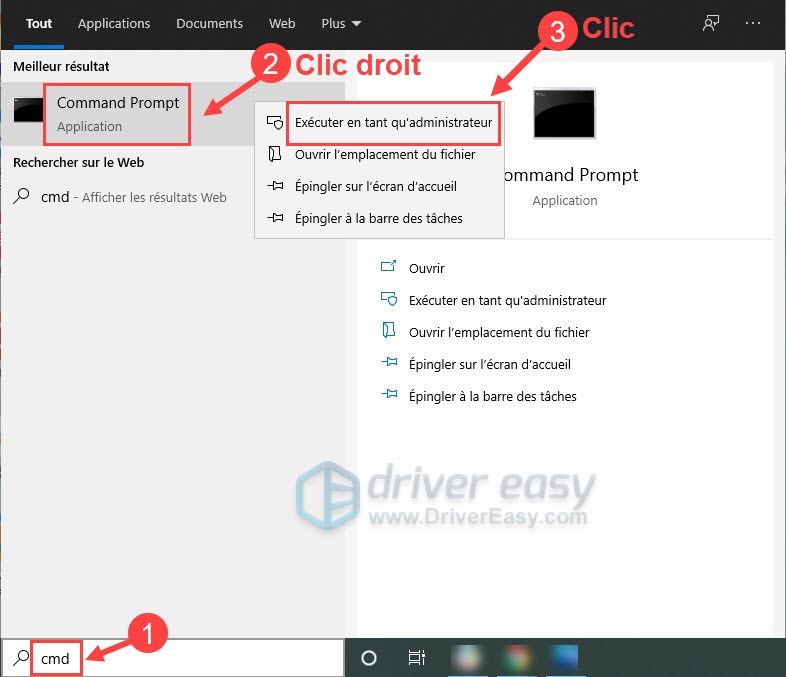
3) Si la fenêtre de contrôle de compte d’utilisateur apparaît, cliquez sur Oui.
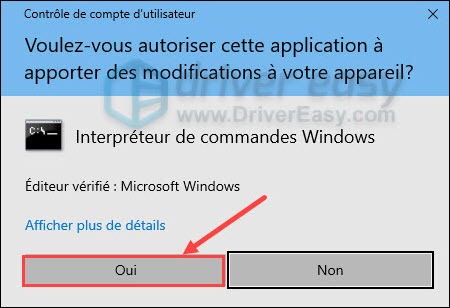
4) Pour Windows 10 ou 8, tapez les commandes DISM de l’ordre et pressez la touche Entrée sur votre clavier après chaque commande afin de réparer d’abord l’image Windows. (Une image intégrale est indispensable pour la réparation dees fichiers avec SFC.)
Dism /Online /Cleanup-Image /ScanHealth
Dism /Online /Cleanup-Image /RestoreHealth
5) Entrez la commande sfc /scannow et pressez la touche Entrée sur votre clavier.
sfc /scannow
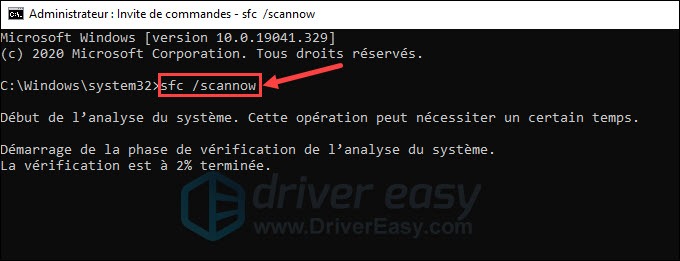
6) Ne fermez pas la fenêtre avant l’accomplissement de l’analyse. Puis vous verrez un des messages suivants :
a) Le programme de protection des ressources Windows n’a trouvé aucune violation d’intégrité. Ça signifie que vos fichiers système n’ont pas de problèmes, vous pouvez passer à la solution suivante.
b) La protection des ressources Windows a trouvé des fichiers endommagés et a pu les réparer. Windows a réparé avec succès les fichiers problématiques, vous pouvez relancer votre jeu et testez s’il peut fonctionner normalement.
c) La protection des ressources Windows a trouvé des fichiers endommagés, mais n’a pas réussi à tous les réparer. Dans ce cas, vous pouvez notez le nom des fichiers qui posent problème et puis les réparer manuellement.
Si tout se passe bien, alors félicitations ! Si cette erreur persiste toujours, ne paniquez pas ! Vous pouvez essayer les solutions suivantes.
Télécharger à nouveau le fichier MSVCP140.dll
Si l’erreur persiste, vous pouvez télécharger manuellement le fichier MSVCP140.dll en ligne.
1) Accédez au site officiel DLL-files.com.
2) Tapez MSVCP140.dll dans la case de recherche et cliquez sur Rechercher fichier DLL.

3) Cliquez sur le résultat du recherche.
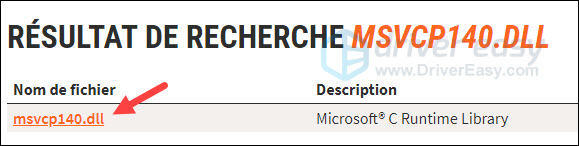
4) Cliquez sur le bouton Télécharger à côté de la dernière version du fichier qui est compatible avec votre système.
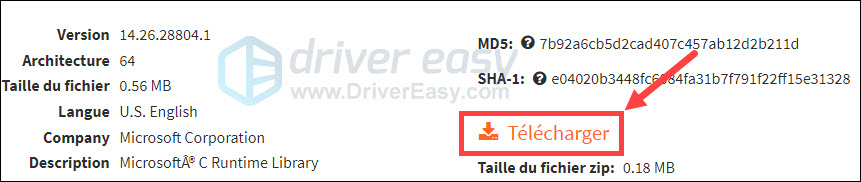
5) Une fois le fichier téléchargé, extrayez-le dans le disque approprié.
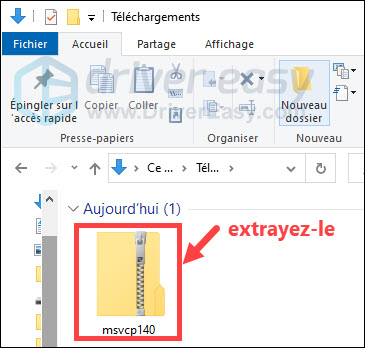
6) Ouvrez le fdossier et copiez le ficher mscvcp140.dll.

7) Pressez simultanément les touches Windows+E sur votre clavier pour ouvrir l’explorateur de fichiers, puis tapez le chemin C:\Windows\System32 dans la barre d’accès rapide et pressez la touche Entrée sur votre clavier.
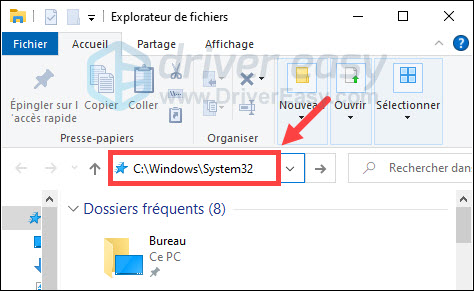
8) Collez le fichier mscvcp140.dll dans ce dossier. Puis vérifiez ce cette erreur est résolue avec succès.
Réinstaller Microsoft Visual C++
Le fichier MSVCP140.dll fait partie du du fichier Redistributable Visual C++ pour Visual Studio 2015 et il est installé automatiquement au moment d’installation du Windows. Quand le fichier est corrompu, vous rencontrez aussi cette erreur MSVCP140.dll manquant. Heureusement vous pouvez installer manuellement Visual C++ pour réparer cette erreur.
1) Accédez à la page de téléchargement du Redistribuable Visual C++ 2015, sélectionnez votre langue préférée et cliquez sur Télécharger.
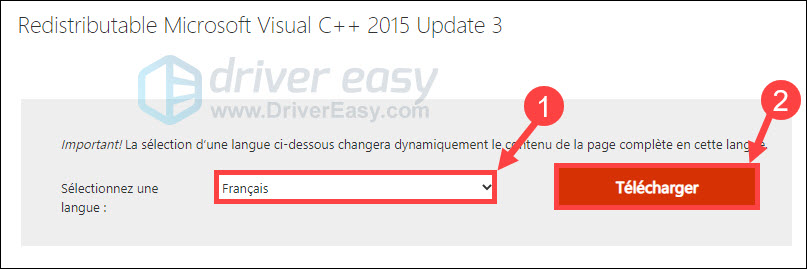
2) Sélectionnez le correct fichier à télécharger selon votre version du système et cliquez sur Next.
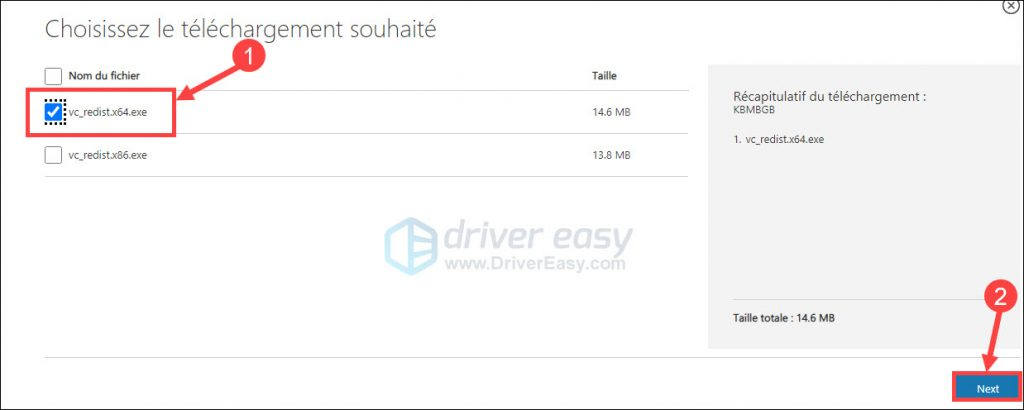
3) Le fichier d’installation sera téléchargé en quelques secondes, puis double cliquez sur le fichier téléchargé et suivez les indications sur votre écran pour l’installer sur votre PC.
4) Redémarrez votre PC et testez si l’erreur n’existe plus.
Effectuer une analyse anti-virus
Si vos fichiers système sont infectés par des virus, la détection du fichier .dll peut aussi être bloqué, donc il est nécessaire d’effectuer une analyse antivirus avec votre programme antivirus et le Windows Defender.
Après l’analyse, suivez les instruction de votre programme pour supprimer les programmes malveillants, puis testez si tout devient normal sur votre système.
Bonus : La méthode automatique pour mettre à jour vos pilotes de périphériques
Pour éviter des problèmes informatiques et assurer les performances de votre PC, il est toujours recommandé de maintenir vos pilotes de périphériques à jour. Ici, je vous recommande d’utiliser Driver Easy.
Driver Easy analysera automatiquement votre système et trouvera pour vous les derniers pilotes dont vous avez besoin. Tous les pilotes proviennent directement de leur fabricant et ils sont tous certifiés et fiables.
Avec la version PRO, vous pouvez profiter d’une fonctionnalité complète, d’une assistance technique intégrale ainsi que d’une garantie de remboursement de 30 jours.
1) Téléchargez et installez Driver Easy.
2) Exécutez Driver Easy et cliquez sur Analyser maintenant. Driver Easy analysera votre ordinateur et détectera tous vos pilotes problématiques.

Cliquez sur Activer & Mise à jour à côté de votre périphérique signalé puis laissez Driver Easy télécharger son dernier pilote. Ou cliquez simplement sur le bouton Tout mettre à jour pour mettre à jour automatiquement tous les pilotes obsolètes, corrompus ou manquants sur votre système.
Ces opérations nécessitent la mise à niveau de Driver Easy Pro. Si vous n’êtes pas prêt à l’acheter, nous vous offrez également un essai gratuit de 7 jours. Vous ne serez facturé qu’après la fin de votre essai, et vous pouvez choisir d’annuler le renouvellement automatique à tout moment.
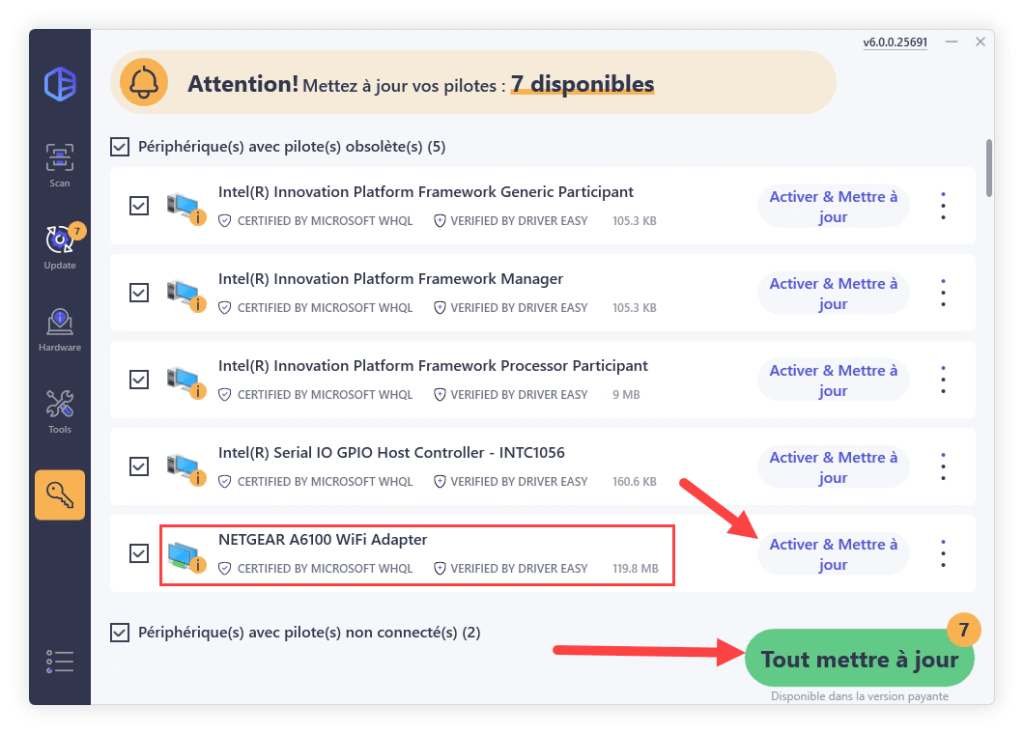
4) Après la mise à jour de vos pilotes, redémarrez votre PC pour que toutes les modifications puissent prendre effet. Puis vous trouverez que vos périphériques vous fournissons des performances améliorées.
Voici donc quelques astuces courantes pour résoudre l’erreur MSVCP140.dll Manquant, nous espérons que votre problème est résolu avec une des solutions ci-dessus. Si vous avez des questions ou des suggestions, n’hésitez pas à laisser vos commentaires ci-dessous.





